Excel怎么插入斜杠?发布时间:2021年05月12日 18:10
我们在使用Excel制作表格,有时候会遇到需要插入线条或斜杠,例如每年的开学季,新的学期就会需要制作课表,不知道有没有小伙伴发现,其中就有斜杠出没的身影。Excel插入斜杠的一些方法都知道有哪些吗?
步骤如下:
方法一:设置单元格格式。
1.打开Excel,点击菜单栏中的【文件】,新建一个表格。
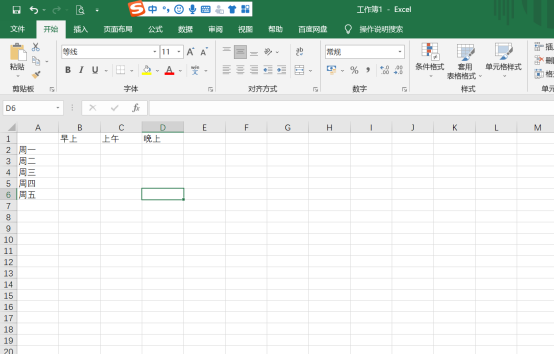
2.选中第一个单元格,点击菜单栏中的【开始】在“单元格”选项卡中点击格式,打开下拉框选择设置单元格格式。
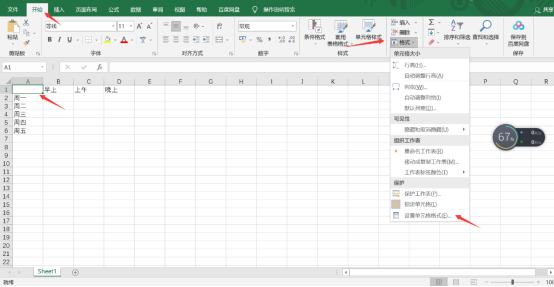
3.在弹出的【单元格格式】对话框中,切换到边框界面,选中右下角的斜杠。

4.点击后,我们可以在预览框中看到文本上斜杠,点击确定完成操作。
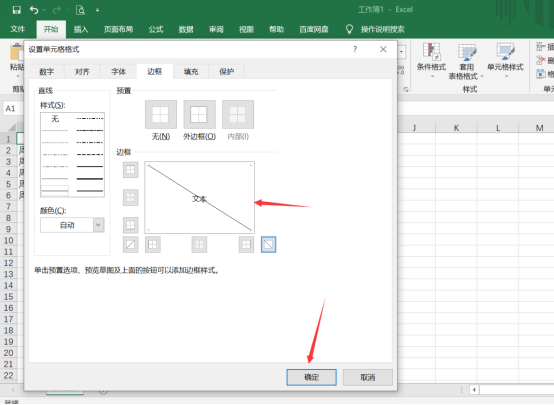
5.回到刚开始选定的第一个单元格,输入内容,要是文字紧凑可以中间敲几个空格键,完成排版,这样在Excel中插入斜杠就完成了。
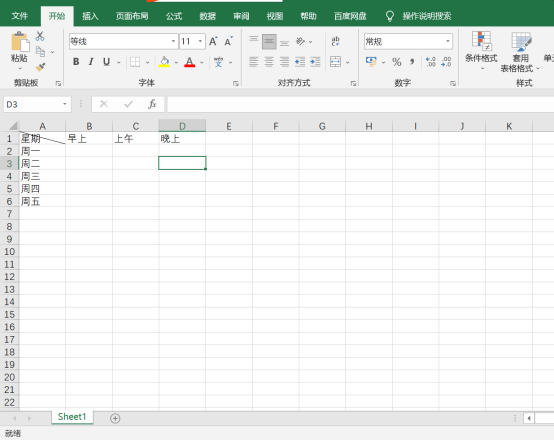
方法二:使用快捷键。
1.在单元格中输入文字,再同时按住键盘上的Alt和回车键。
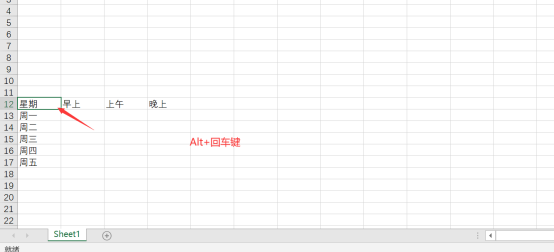
2.再输入第二个文字,选中单元格,点击菜单栏中的【插入】,找到形状,打开下拉框在里面选择右斜线。
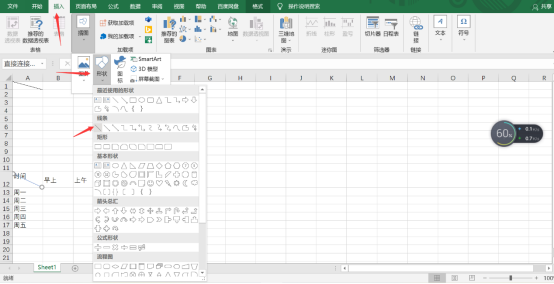
3.从单元格左上角拉到右下角,可在样式中选择自己需要的样式,点击形状轮廓打开下拉框,可以设置颜色、粗细等。
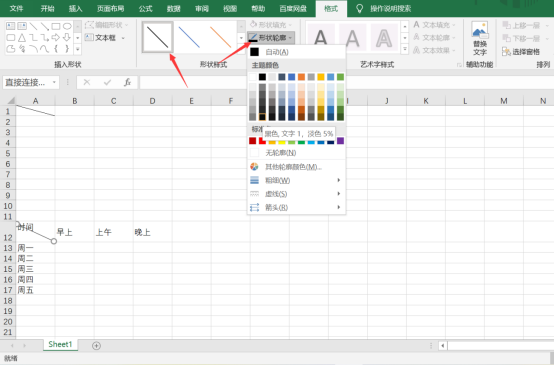
以上有关Excel插入斜杠的两种方法大家都会了吗,你们还有其他的方法吗?都可以去尝试找一找。
本篇文章使用以下硬件型号:联想小新Air15;系统版本:win 10;软件版本:Microsoft Excel 2019。
点击观看视频教程

Excel-批量按要求插入空行
立即学习初级练习8943人已学视频时长:04:40
特别声明:以上文章内容仅代表作者huke88本人观点,不代表虎课网观点或立场。如有关于作品内容、版权或其它问题请与虎课网联系。
相关教程
相关知识
500+精品图书
20G学习素材
10000+实用笔刷
持续更新设计模板




















